Google Duo na Androidu: Jak povolit režim ukládání dat

Pokud používáte mobilní datové připojení, téměř jistě máte datový limit omezující, kolik dat si můžete každý měsíc stáhnout, když jste na cestách. A
Zatímco všichni a jejich kočka mají na Zoomu důležité obchodní schůzky , na platformě se toho děje hodně – a mnoho uživatelů přichází zprávy, i když jsou zaneprázdněni chatováním s někým jiným.
To může být trochu problém – nejen, že je to neslušné k ostatním lidem na schůzce, ale může to také rušit rozhovory, narušit koncentraci a tak dále. Naštěstí má Zoom svou vlastní verzi tlačítka „Ztlumit“ – režim Nerušit.
Oba si můžete nastavit časy dne, kdy nechcete být rušeni (například přes noc nebo během časných ranních hodin schůzky). Stačí zakázat všechna upozornění, když se aktivně účastníte schůzky. Kromě toho můžete ztlumit konkrétní skupinové chaty nebo kanály, pokud jsou pro vás příliš hlučné.
Otevřete a přihlaste se do Zoomu. Klikněte na možnost Nastavení. Chcete-li se dostat k možnostem specifickým pro chat, vyberte kartu Chat. Přejděte do části Push Notifications.
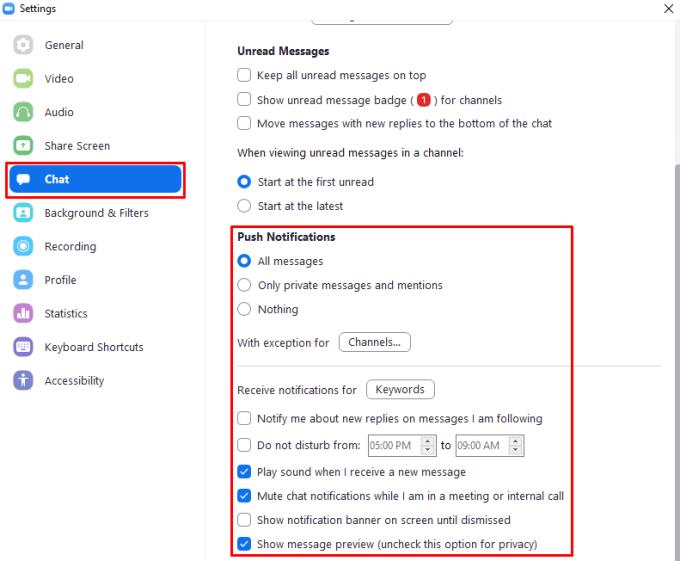
Nastavení „Nerušit“ můžete nakonfigurovat v části „Upozornění push“ ve spodní části karty nastavení „Chat“.
Zde můžete najít několik nastavení Nerušit – například „Nerušit od __ do __“, „ Ztlumit oznámení, když jsem na schůzce nebo při interním hovoru“. Můžete si také vybrat, zda chcete dostávat upozornění na určité typy zpráv. Pokud chcete snížit hluk a dostávat pouze soukromé zprávy nebo @ zmínky, vyberte možnost dostávat upozornění na „Pouze soukromé zprávy a zmínky“. Možnost „Zobrazit náhled zprávy“ umožňuje zakázat náhledy zpráv v oznámeních, která obdržíte. Tím zabráníte tomu, aby vaše nové zprávy viděl kdokoli, kdo se dívá na vaši obrazovku.
Pokud chcete ztišit pouze jeden kanál nebo skupinový chat, můžete to udělat také. Klikněte buď na šipku dolů vedle jeho názvu v seznamu kanálů na kartě Chat hlavního okna klienta Zoom (nikoli v okně Nastavení jako v předchozí části) nebo klikněte na ikonu informací napravo od kanálu. jméno v chatu na kanálu.
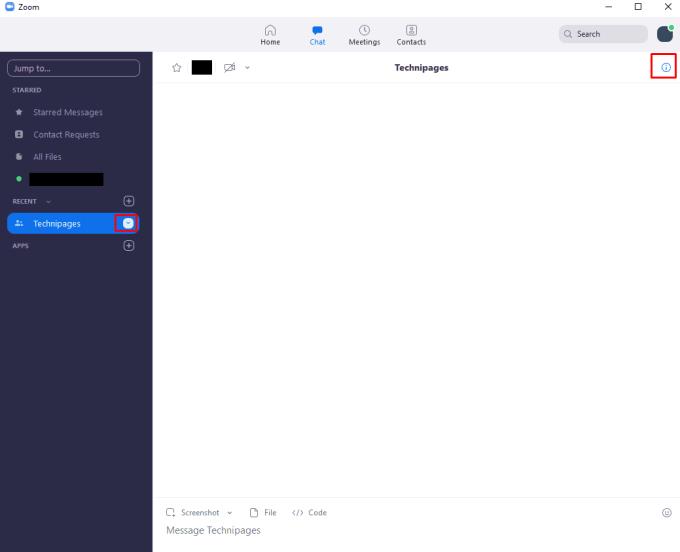
Skupinovou masáž nebo nastavení kanálu můžete spravovat kliknutím na šipku dolů vedle názvu v levém sloupci nebo na informační ikonu vpravo od názvu kanálu.
Klikněte na Oznámení a uvidíte několik možností – můžete povolit nebo zakázat odznak nepřečtené zprávy, můžete se rozhodnout, která oznámení chcete pro skupinu, a můžete je úplně ztlumit.
Tip: Ztlumením kanálu přepíšete všechna ostatní nastavení oznámení pro daný kanál. Pokud tedy nastavíte oznámení push tak, aby byly pouze přímé zmínky, a poté kanál ztlumíte, NEBUDETE tato oznámení dostávat. Pokud chcete nějaká upozornění, použijte možnost „Oznámení push“, nikoli možnost ztlumit!
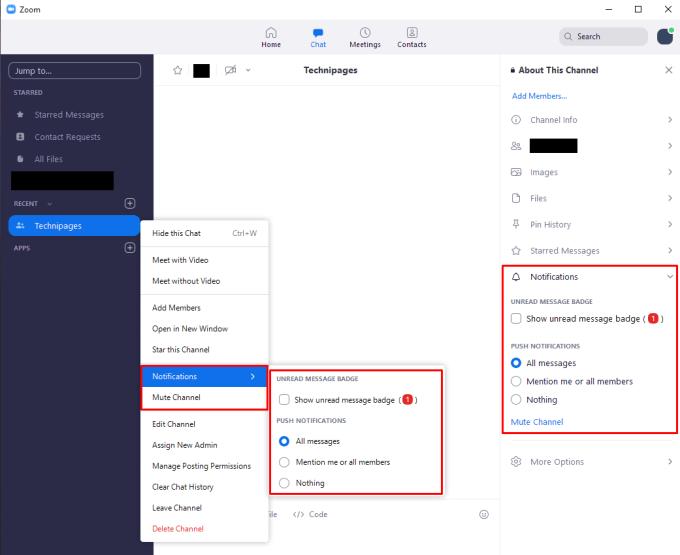
V nastavení kanálu nebo skupinové zprávy můžete změnit nastavení oznámení pro daný chat.
Pokud používáte mobilní datové připojení, téměř jistě máte datový limit omezující, kolik dat si můžete každý měsíc stáhnout, když jste na cestách. A
Práce a spolupráce na dálku nikdy nebyla tak snadná a Zoom se o to ujistil. Služba nabízí bezplatné a placené plány s podporou pro hostování stovek uživatelů najednou a funkcemi op…
Pro většinu z nás se Zoom stal základním nástrojem v našem arzenálu práce z domova, nástrojem, který jsme se naučili ovládat a manipulovat s ním co nejefektivněji, abychom vypadali produktivně a přitom měli jen manu…
Zoom se stal jednou z nejoblíbenějších aplikací pro vzdálenou spolupráci a díky nové aktualizaci 5.0 byla také vyřešena většina problémů s ochranou soukromí. Jedna z nejoblíbenějších funkcí na…
Už nesedíme v klaustrofobických místnostech, abychom diskutovali o věcech. Vše, co musíte udělat, je skočit na hovor Zoom z pohodlí vašeho domova. Zoom se stal základem nejen v obchodním scénáři…
Pokud jste vývojář a potřebujete komunikovat přes Zoom se svými kolegy, možná budete občas potřebovat sdílet úryvky kódu. Zatímco můžeš
Důvody, proč možná budete muset povolit registraci účastníků Zooms, se mohou lišit. Ale díky této funkci můžete sledovat, kolik lidí se připojuje
Zkoušíte obvykle analyzovat pozadí přiblížení lidí, kdykoli jste na schůzce? Pokud ano, je velká šance, že ostatní udělají totéž s vaším pozadím.
Pokud Zoom nebude zobrazovat nadcházející schůzky, zkontrolujte nastavení účtu a ujistěte se, že jsou vaše kalendáře správně synchronizovány se Zoomem.
Získejte lepší zvuk během schůzek Zoom provedením nezbytných změn v nastavení zvuku.
Podívejte se, jak můžete povolit vylepšení mého vzhledu na Zoom a dalších zábavných filtrech obličeje. Nejsou potřeba žádné další stahování.
Když potřebujete pomoc se schůzkami Zoom, zde je návod, jak můžete přiřadit spoluhostitele jakékoli schůzce pro Windows a Zoom.
Používání počítače, když jste zrakově postižení, není zrovna snadné. Je to proto, že primární způsob přijímání informací z vašeho počítače je
Zabraňte špionážním očím, aby věděly, že jste dokonce dostali zprávu na Zoom. Podívejte se, jak můžete skrýt náhledy zpráv při použití Lupa.
Zoom má více než čtyřicet klávesových zkratek, kterými lze ovládat určité interakce s Zoomem. Většina zkratek je navržena tak, aby fungovala, když jste tam
Někdy se může stát, že Zoom selže při přidání virtuálního pozadí nebo zelená obrazovka nemusí fungovat správně. K opravě použijte tento průvodce odstraňováním problémů.
Přečtěte si tuto příručku, abyste zjistili, proč se vám zobrazuje chybová zpráva Momentálně nejste způsobilí k registraci do Zoomu a jak to můžete opravit.
Zoom má dvě klíčové funkce, funkci textového chatu a funkci hlasových a videokonferencí. Funkce chatu je opravdu jednoduchá
Pokud Zoom nemůže používat kameru vašeho notebooku, vaše nastavení ochrany soukromí může aplikaci blokovat přístup k vaší kameře.
Abychom to uzavřeli, jakákoliv chyba Zoom z rozsahu 104101 až 104118 znamená, že se vašemu zařízení nepodařilo připojit k serverům Zooms.
Objevte význam **Tung Tung Tung Sahur**, jedinečného symbolu **Ramadánu**, který spojuje muslimské komunity po celém světě. Ponořte se do tradic a kulturního významu tohoto fenoménu.
Objevte fascinující cestu od tradičního bubnu Bedug k modernímu filmu Tung Tung Tung Sahur od Dee Company. Zjistěte, proč tento film může být přelomový!
Objevte, proč je **Tung Tung Tung Sahur** na TikToku tak populární. Je to vtipné, nebo děsivé? Podívejte se na analýzu tohoto virálního trendu a jeho přitažlivosti!
Objevte, jak meme Tung Tung Tung Sahur spolu s umělou inteligencí (AI) přetváří internetovou kulturu. Zjistěte, proč tento virální fenomén fascinuje miliony lidí po celém světě!
Zjistěte, jak TikTok proměnil píseň Tung Tung Tung Sahur v děsivý, ale vtipný trend. Prozkoumejte kreativitu komunity a dopad na sociální média!
Objevte fascinující spojení mezi **zvukem bedugu** a virálním **meme Tung Tung Tung**, které propojují kultury Indonésie a Malajsie. Ponořte se do historie a významu tohoto fenoménu.
Objevte **Hantu Tung Tung Tung Sahur 3D**, mobilní hru inspirovanou virálním meme. Zjistěte více o hře, jejích funkcích a proč si získala srdce hráčů po celém světě.
Objevte tajemství virálního meme Tung Tung Tung Sahur, které díky umělé inteligenci ovládlo Ramadán 2025. Ponořte se do příběhu tohoto fenoménu!
Objevte fascinující spojení tradičního **Ramadánu** a moderní internetové kultury **Brainrot** prostřednictvím fenoménu **Tung Tung Tung Sahur**. Ponořte se do jedinečného kulturního mixu!
Objevte fascinující příběh memu Tung Tung Tung Sahur, který se z TikToku stal globálním virálním hitem. Zjistěte, jak tento meme dobyl svět!























